导出Altium格式
嘉立创EDA支持导出 Altium Designer 的文件格式。
导出须知
1、因为格式设计和图元的不一样,无法保证导出的 Altium Designer 文件是完全一致(特别是文本大小与位置),请务必在 Altium Designer 打开后仔细检查,请勿未经检查直接下单,嘉立创EDA不保证没有任何错误产生!!!
2、嘉立创EDA不承担因为库错误和格式转的换错误导致的任何损失!!!如不同意请不要进行Altium导出!!!
3、如果你要下单 PCB,建议生成 Gerber 而不是导出 Altium 文件!!!
4、请不要反复将你的原理图或PCB导出AD格式后又导入,这个操作可能会导致细节丢失!!!
5、暂不支持 Altium Designer 19 版本,导出的文件需要在 Altium 18 版及以下打开,推荐 Altium 17
如果你发现有细节出现错误,请联系我们进行修复。把文件与问题描述发送邮件至 support@lceda.cn
导出Altium格式不需要保存文档,但是需要先登录。
导出原理图
打开原理图后,导出Altium Designer格式原理图可通过点击:文件 > 导出 > Altium... 会打开以下对话框:
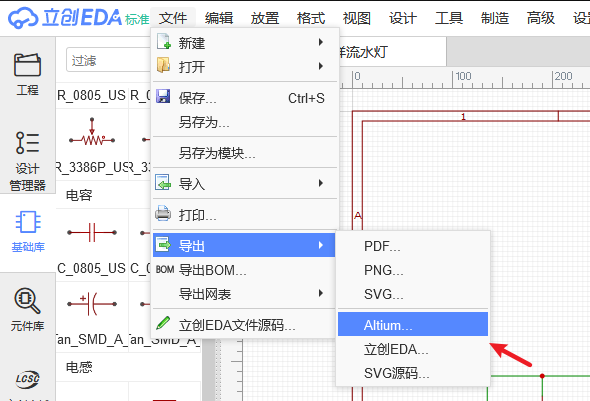
勾选同意说明后,点击“下载”即可下载Altium Designer格式的原理图。
提示:嘉立创EDA不支持导出原理图库文件,如果你想导出原理图库文件,则你需要将你所需的原理图库文件全部放在一个原理图后,再导出AD格式的原理图,然后在AD中提取。
导出的 Altium 原理图文件目前已知的问题有:
1、某些导线宽度可能会显示异常
2、图纸表格不支持导出
导出PCB
嘉立创EDA支持PCB导出为Altium Designer格式PCB,由于是初版,导出没有很完善,会有部分元素丢失,如设计规则等,在发给制造商前请谨慎检查。
1、打开PCB后,可通过点击:文件 > 导出 > Altium... 会打开以下对话框:
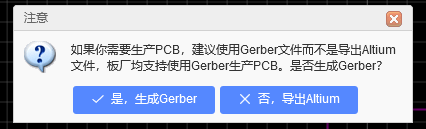
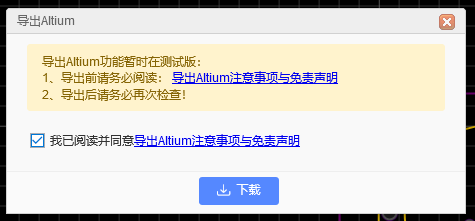
2、点击“下载”即可下载Altium Designer格式的PCB。
3、当用Altium Designer打开导出的PCB时,有弹窗提示。
会打开一个“DXP导入向导”的窗口,请点击“取消”并继续。
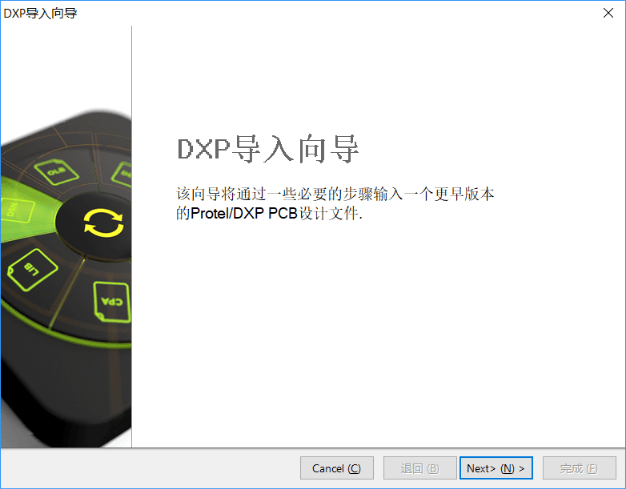
已知问题
导出的 Altium PCB 文件目前已知的问题有:
1、导出的PCB的铺铜没有填充数据。
因为Altium的铺铜数据格式和我们的差异比较大,转换铺铜填充比较困难,故没有支持。你需要对PCB进行重新铺铜,通过: 工具 > 铺铜 > 所有铺铜重铺:
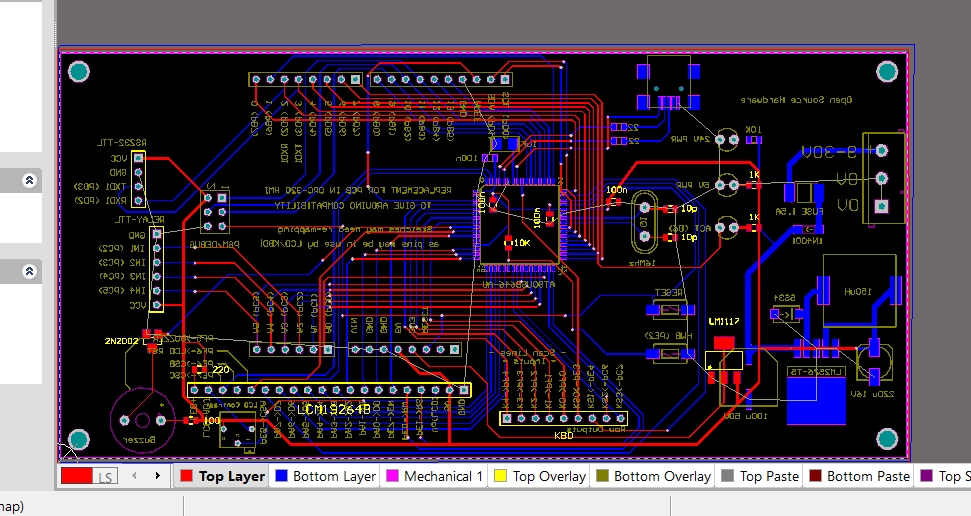

之后保存即可。
2、没有显示飞线。
你需要在进行相应的设置,使飞线显示出来:
通过:“设计 > 网络表 > 清除所有网络”(快捷键:D > N > A),再:视图 > 连接 > 显示全部(快捷键:V > C > S)
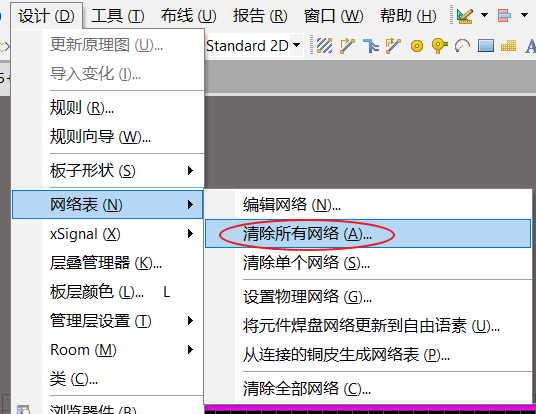
或者通过快捷键:N > H > A 再 N > S > A。
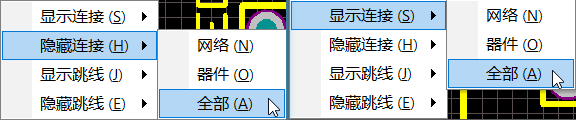
3、目前导出的内电层分割不完全。
没有和边框进行正确分割,内电层的网络也必须重新进行分配。请务必重新检查和修正。
4、目前 DRC 规则不支持导出。
导出后需要自行修改规则。
5、导出的文本可能会出现偏移。
因为字体的原因,导出的文本可能会出现偏移。还可能还会出现文本显示异常,需要自行修改文本字体,或者重新修改文本。
6、单层焊盘没有显示网络名。
单层焊盘没有显示网络名,暂未找到原因。
7、有些层没有导出成功。
PCB 导出 AD 后有些层会消失,这个可能是某些 PCB 转换时没有成功转换其他层,请联系技术支持。
导出Altium格式的库文档
嘉立创EDA不支持导出PCB库文件,如果你想导出PCB库文件,则你需要将你所需的PCB库文件全部放在一个原理图后,再导出AD格式的PCB,然后在AD中提取。
嘉立创EDA的封装库是免费使用,也是人为绘制,官方库也有可能有错误,如果发现错误请联系我们修复。
嘉立创EDA不保证每个库文件都是正确的。在使用前请务必自行检查!!!
嘉立创EDA不承担因为库错误导致的任何损失!!!
如不同意,请不要继续进行Altium导出!!!
教程请查看:【教程】如何导出嘉立创EDA库到AD库